Хотя вы можете использовать режим докладчика, чтобы видеть свои заметки, когда презентация слайд-шоу PowerPoint, вы также можете распечатать копию своих заметок.
Содержание
- Печать слайдов PowerPoint с заметками в Windows
- Печать слайдов PowerPoint с заметками на Mac
- Печать слайдов PowerPoint с заметками из Интернета
Вы можете распечатать презентацию со слайдом на каждой странице и соответствующими примечаниями внизу. По словам Microsoft, в настоящее время другого варианта для печать слайдов с примечаниями.
Рекомендуемые видео
Легкий
5 минут
Microsoft PowerPoint
Учетная запись Microsoft для PowerPoint в Интернете (необязательно)
Печать слайдов PowerPoint с заметками в Windows
Печать презентации в PowerPoint для Windows занимает всего несколько шагов. Если вам нужны заметки к слайдам, это простая настройка.
Шаг 1: Откройте PowerPoint и откройте презентацию, которую хотите распечатать.
Шаг 2: Выберите Файл вкладка.
Связанный
- Microsoft может добавить ChatGPT в Outlook, Word и PowerPoint
- Лучшие практики для создания потрясающих слайдов PowerPoint
- 5 способов добавить музыку в PowerPoint
Шаг 3: Выбирать Распечатать и выберите свой принтер в Принтер раскрывающийся список при необходимости.
Шаг 4: В первом раскрывающемся списке ниже Настройки, выберите слайды, которые хотите распечатать. Вы можете распечатать их все, текущий слайд или пользовательский диапазон.
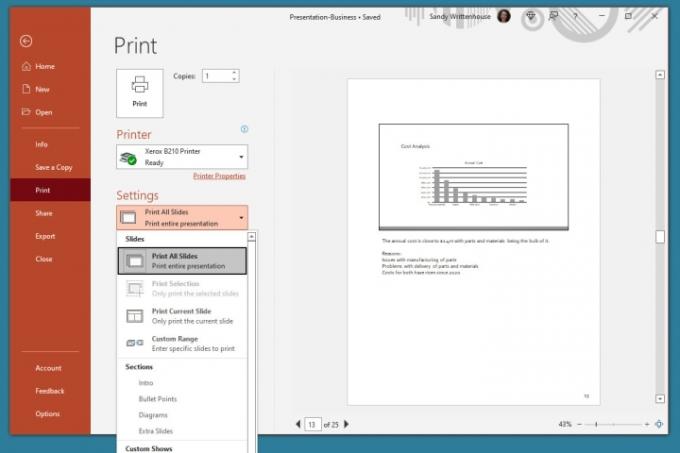
Шаг 5: Нажмите на следующий раскрывающийся список, чтобы Компоновка страницы и выберите Страница заметок. Вы увидите предварительный просмотр справа.
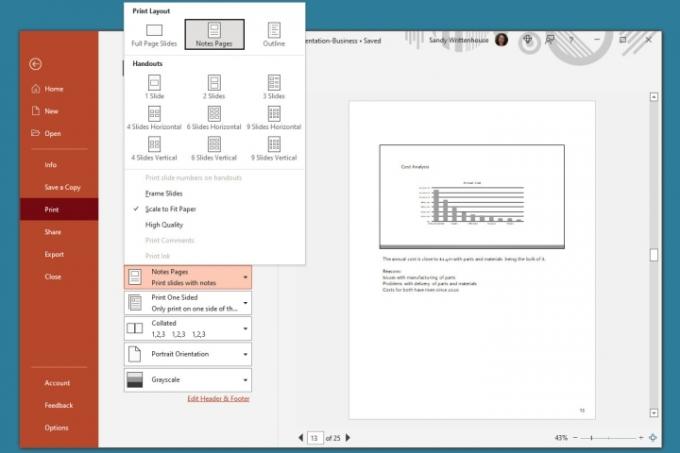
Шаг 6: Перед печатью настройте любые другие параметры, которые вам нужны, например переключение Портретная ориентация к Альбомная ориентация или Цвет к Оттенки серого.
Шаг 7: Нажмите Распечатать.

Печать слайдов PowerPoint с заметками на Mac
Если вы используете Microsoft PowerPoint на Mac, вы можете распечатать слайды с примечаниями, выполнив всего несколько шагов, как в Windows.
Шаг 1: Откройте PowerPoint на своем Mac и откройте презентацию, которую хотите распечатать.
Шаг 2: Нажмите Файл > Распечатать из строки меню.
Шаг 3: Во всплывающем окне выберите свой принтер в Принтер раскрывающийся список вверху, если необходимо.
Шаг 4: Выберите, какие слайды вы хотите распечатать. Вы можете распечатать все слайды, определенные номера, выбранные слайды или пользовательский диапазон.
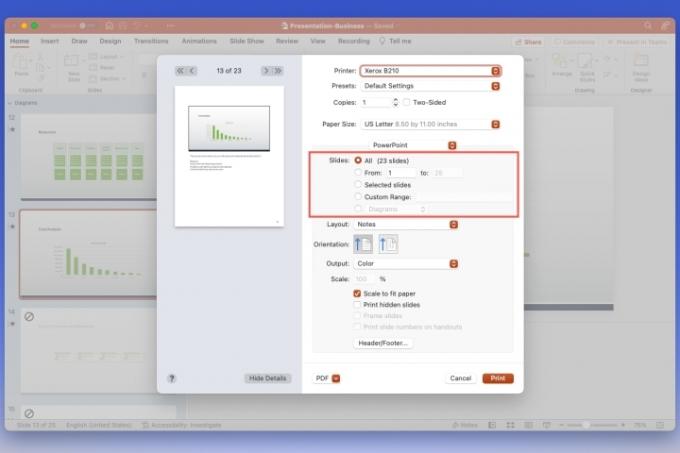
Шаг 5: Нажмите кнопку Макет раскрывающийся список и выберите Примечания. Вы увидите предварительный просмотр слева.

Шаг 6: При желании настройте любые другие параметры, которые вам нужны, например Ориентация, Выход, или Шкала.
Шаг 7: Нажмите Распечатать.
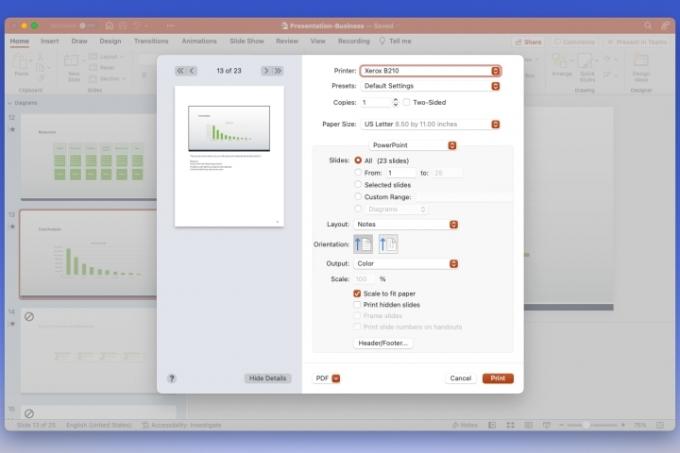
Печать слайдов PowerPoint с заметками из Интернета
Возможно, вы используете PowerPoint в Интернете и предпочитаете печатать оттуда.
Шаг 1: Посещать PowerPoint в Интернете, войдите в систему и откройте презентацию.
Шаг 2: Выберите Файл вкладка.
Шаг 3: Выбирать Распечатать и выбрать Распечатать страницы заметок.
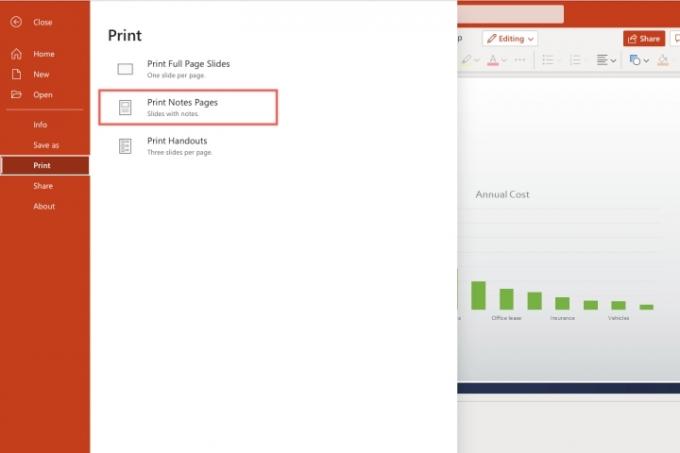
Шаг 4: В небольшом всплывающем окне выберите Открыть PDF для просмотра файла презентации.
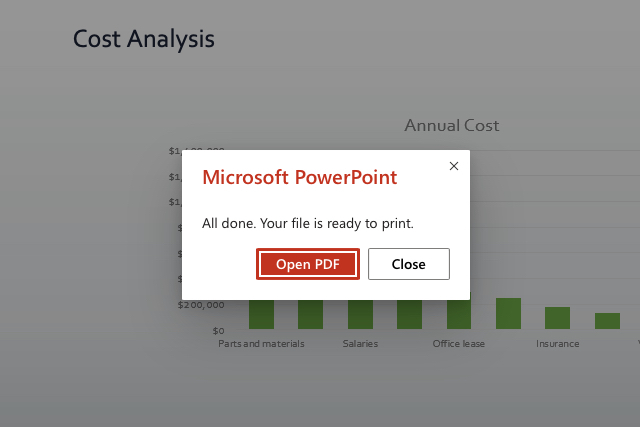
Шаг 5: В зависимости от вашего веб-браузера нажмите кнопку Распечатать или загрузите файл для печати на свой компьютер.
Для дополнительных Возможности PowerPoint, ознакомьтесь с реализацией Microsoft субтитры в реальном времени.
Рекомендации редакции
- PowerPoint будет использовать ChatGPT для создания для вас целых слайд-шоу.
- Используете Офис? Ваш компьютер может оказаться под угрозой из-за этого изменения Microsoft
- Не создавайте еще одну презентацию PowerPoint, не зная этих трех приемов.
- Лучшие шаблоны PowerPoint
- Как вставить видео с YouTube в PowerPoint
Обновите свой образ жизниDigital Trends помогает читателям быть в курсе быстро меняющегося мира технологий благодаря всем последним новостям, забавным обзорам продуктов, содержательным редакционным статьям и уникальным кратким обзорам.




